将PDF文件上传到云端进行编辑,需要借助一些专业工具,例如UPDF就是一个不错的选择。通过UPDF,不仅可以将PDF文件上传至云端进行编辑,还能实现跨平台同步、团队协作及文件共享,确保数据的安全性和隐私保护。本文将详细介绍如何使用UPDF上传、编辑和共享PDF文件,让您轻松实现云端办公,提高工作效率。
1.为什么选择UPDF进行云端编辑?
UPDF不仅是一款PDF编辑工具,还提供了高效的云存储功能。这款软件结合了云端同步、文件管理、团队协作等功能,帮助用户随时随地高效处理PDF文件。相比其他云存储平台,UPDF更具优势,特别是以下几点:
- 安全性:UPDF采用了先进的加密技术,确保用户的文件在上传到云端时不会被未授权的第三方获取,从而保护文件隐私。
- 跨平台同步:无论您是在Windows、Mac、iOS还是Android设备上使用UPDF,都能通过云端服务实现文件同步,轻松在不同设备上切换工作。
- 灵活的团队协作:UPDF支持多人在线同时编辑和评论,团队成员可以在不同设备上协同工作。
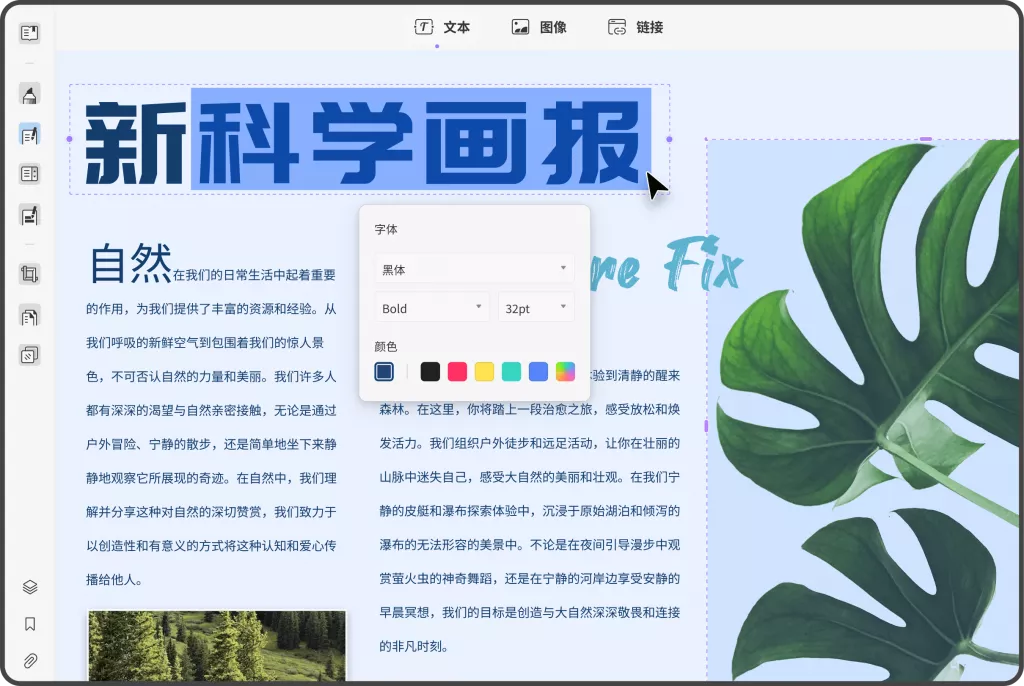
更重要的是,UPDF的云端功能不仅限于文档的上传、编辑和共享,还提供了更多灵活的文件管理方式。用户可以根据自己的需求创建文件夹、设置文件标签,方便文件分类管理。
2.如何将PDF文件上传到UPDF云端?
UPDF为用户提供了非常简便的云存储操作步骤,您可以轻松地将文件上传到UPDF Cloud云盘,无论是单个文件还是批量上传,都能够快速完成。
上传单个PDF文件:
- 打开UPDF并登录您的账号。
- 打开需要编辑的PDF文件,点击右上角的“文件”菜单,选择“保存至UPDF Cloud”。
- 文件将自动上传至云端,您可以随时在云端查看和编辑这个文件。
批量上传多个PDF文件:
- 打开UPDF软件后,不需要立即打开文件,直接在主界面点击“UPDF Cloud”按钮。
- 选择“上传文件”,或者直接将多个文件拖拽至云端上传区域。
- 等待上传完成后,所有文件将自动同步到云端,您可以根据需要随时进行编辑。
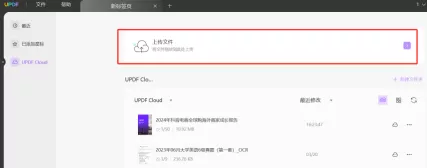
3.如何在云端编辑PDF文件?
一旦文件成功上传至云端,您可以随时打开文件进行编辑。UPDF提供了多种编辑工具,包括文字修改、注释、表单域填写等,甚至可以借助AI助手实现更加智能化的编辑体验。
打开云端文件进行编辑:
- 登录UPDF账号,点击“UPDF Cloud”进入云存储页面。
- 选择要编辑的PDF文件,点击打开。文档将自动下载并进入编辑模式。
- 使用UPDF提供的多种编辑工具对文档进行修改,如调整字体、添加注释、插入图片等。
- 编辑完成后,关闭文档时请确保选择“保存更改”,以确保您的修改内容能够同步到云端。
4.如何共享云端PDF文件?
UPDF不仅支持上传和编辑文件,还能轻松地将云端文件分享给他人,方便协作和沟通。您可以通过共享链接,让其他人查看甚至编辑该文件。
创建共享链接:
- 打开云端的PDF文件,点击右侧菜单中的“共享”按钮。
- 创建一个共享链接,选择对方的权限(如仅查看、允许编辑或评论)。
- 将链接发送给对方,他们通过链接即可访问该文件,实时协作变得更加方便。
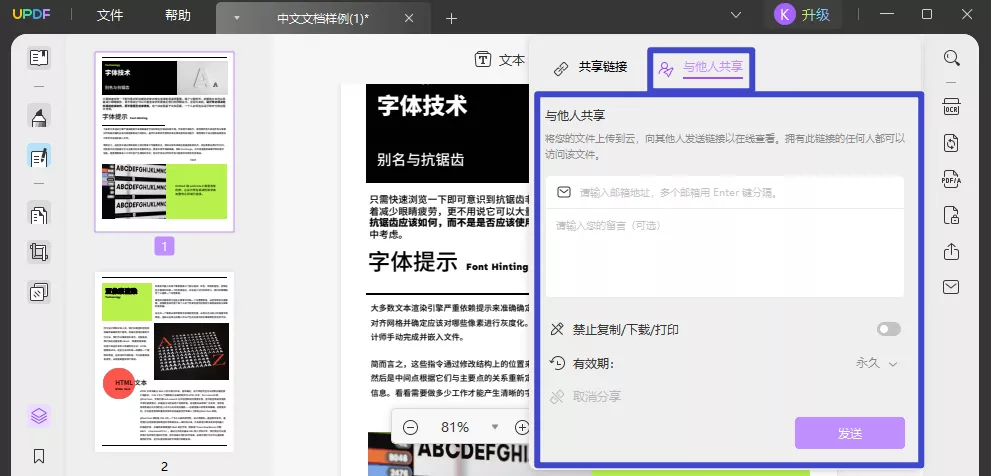
总结
云端编辑PDF文件已经成为了现代办公的必要手段,而UPDF提供的云文档服务为用户提供了高效、安全且灵活的解决方案。通过UPDF,您不仅可以轻松地将PDF文件上传至云端进行编辑,还能随时随地共享和协作,大大提升了工作效率。立即下载UPDF并体验其免费1GB的云存储空间,享受无缝的云端办公体验!
 UPDF
UPDF AI 网页版
AI 网页版 Windows 版
Windows 版 Mac 版
Mac 版 iOS 版
iOS 版 安卓版
安卓版

 AI 单文件总结
AI 单文件总结 AI 多文件总结
AI 多文件总结 生成思维导图
生成思维导图 深度研究
深度研究 论文搜索
论文搜索 AI 翻译
AI 翻译  AI 解释
AI 解释 AI 问答
AI 问答 编辑 PDF
编辑 PDF 注释 PDF
注释 PDF 阅读 PDF
阅读 PDF PDF 表单编辑
PDF 表单编辑 PDF 去水印
PDF 去水印 PDF 添加水印
PDF 添加水印 OCR 图文识别
OCR 图文识别 合并 PDF
合并 PDF 拆分 PDF
拆分 PDF 压缩 PDF
压缩 PDF 分割 PDF
分割 PDF 插入 PDF
插入 PDF 提取 PDF
提取 PDF 替换 PDF
替换 PDF PDF 加密
PDF 加密 PDF 密文
PDF 密文 PDF 签名
PDF 签名 PDF 文档对比
PDF 文档对比 PDF 打印
PDF 打印 批量处理
批量处理 发票助手
发票助手 PDF 共享
PDF 共享 云端同步
云端同步 PDF 转 Word
PDF 转 Word PDF 转 PPT
PDF 转 PPT PDF 转 Excel
PDF 转 Excel PDF 转 图片
PDF 转 图片 PDF 转 TXT
PDF 转 TXT PDF 转 XML
PDF 转 XML PDF 转 CSV
PDF 转 CSV PDF 转 RTF
PDF 转 RTF PDF 转 HTML
PDF 转 HTML PDF 转 PDF/A
PDF 转 PDF/A PDF 转 OFD
PDF 转 OFD CAJ 转 PDF
CAJ 转 PDF Word 转 PDF
Word 转 PDF PPT 转 PDF
PPT 转 PDF Excel 转 PDF
Excel 转 PDF 图片 转 PDF
图片 转 PDF Visio 转 PDF
Visio 转 PDF OFD 转 PDF
OFD 转 PDF 创建 PDF
创建 PDF PDF 转 Word
PDF 转 Word PDF 转 Excel
PDF 转 Excel PDF 转 PPT
PDF 转 PPT 企业解决方案
企业解决方案 企业版定价
企业版定价 企业版 AI
企业版 AI 企业指南
企业指南 渠道合作
渠道合作 信创版
信创版 金融
金融 制造
制造 医疗
医疗 教育
教育 保险
保险 法律
法律 政务
政务



 常见问题
常见问题 新闻中心
新闻中心 文章资讯
文章资讯 产品动态
产品动态 更新日志
更新日志














